苹果iPhone中怎么下载微信多开助手?
相信很多小伙伴都有在苹果iPhone手机,那么我们在其中多开微信呢?方法很简单,下面小编就来为大家介绍。
具体如下:
1. 首先,进入下图一所示网站,将“微信分身版”下载安装。
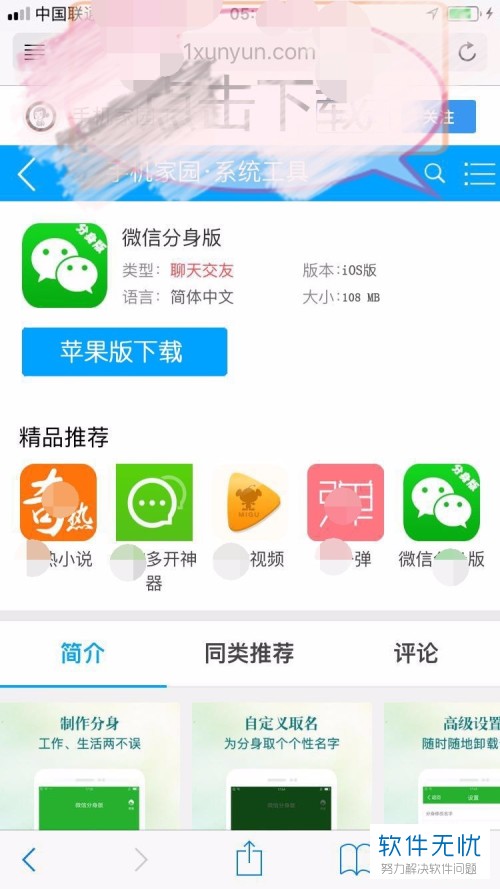
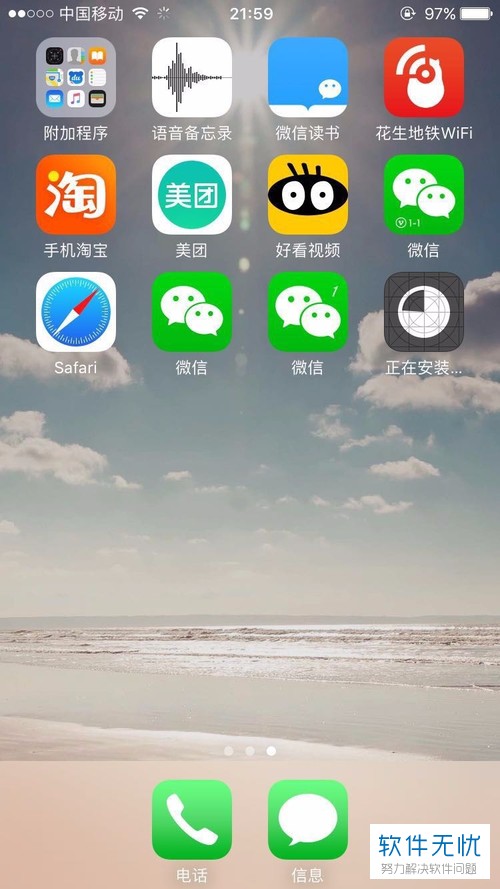
2. 出现下图所示窗口后,提示我们需要进一步设置。
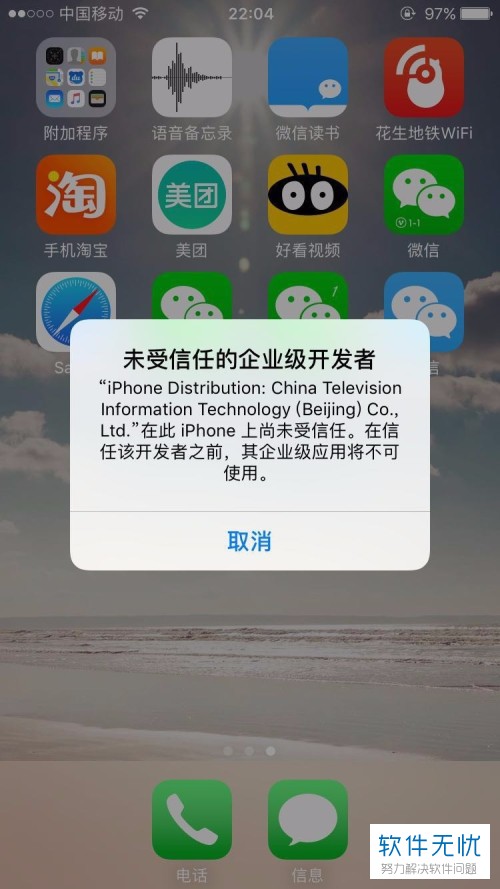
3. 打开手机上的“设置”,在其中找到并点击“通用”。
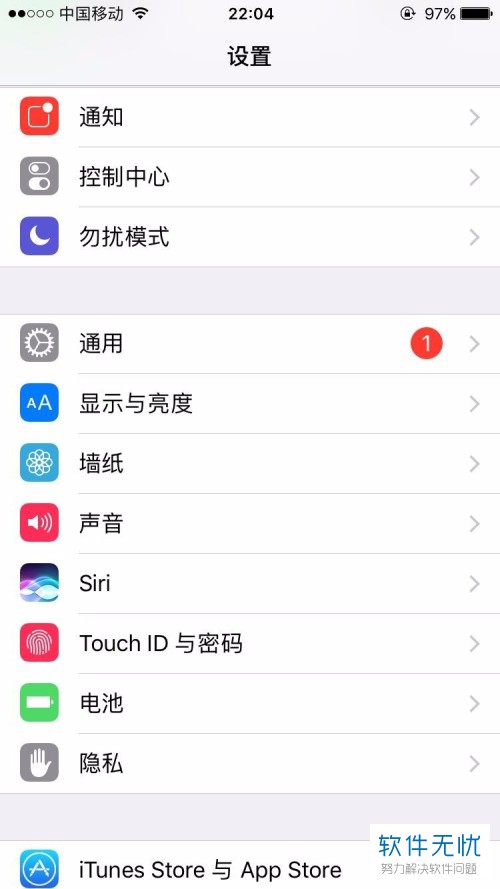
4. 进入通用页面后,找到并点击“描述文件与设备管理”。

5. 进入下图所示页面后,点击蓝字部分。

6. 出现下图所示窗口后,点击“信任”。

7. 最后,我们返回桌面,打开第一步中下载安装的软件,然后再输入注册码就可以正常使用了。
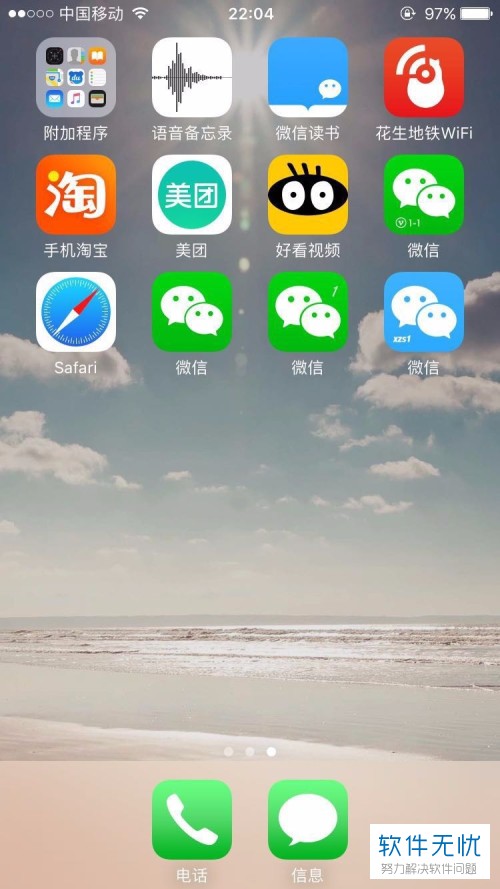

以上就是小编为大家介绍的苹果iPhone中下载微信多开助手的方法,希望能帮到你~
分享:
相关推荐
- 【其他】 WPSrank函数的使用方法 04-19
- 【其他】 WPS日期格式怎么转换 04-19
- 【其他】 WPS日期自动往下排怎么设置 04-19
- 【其他】 WPSExcel怎么添加选项 04-19
- 【其他】 WPSExcel表格怎么翻译 04-19
- 【其他】 WPSExcel怎么分列 04-19
- 【其他】 WPSExcel表格行间距怎么设置 04-19
- 【其他】 WPS文档怎么把图片嵌入表格 04-19
- 【其他】 WPSword怎么转换PDF 04-19
- 【其他】 WPSword文档怎么插视频 04-19
本周热门
-
iphone序列号查询官方入口在哪里 2024/04/11
-
输入手机号一键查询快递入口网址大全 2024/04/11
-
oppo云服务平台登录入口 2020/05/18
-
苹果官网序列号查询入口 2023/03/04
-
fishbowl鱼缸测试网址 2024/04/15
-
outlook邮箱怎么改密码 2024/01/02
-
光信号灯不亮是怎么回事 2024/04/15
-
华为手机主题在哪里?怎么更换 2019/04/05
本月热门
-
iphone序列号查询官方入口在哪里 2024/04/11
-
输入手机号一键查询快递入口网址大全 2024/04/11
-
oppo云服务平台登录入口 2020/05/18
-
fishbowl鱼缸测试网址 2024/04/15
-
outlook邮箱怎么改密码 2024/01/02
-
苹果官网序列号查询入口 2023/03/04
-
光信号灯不亮是怎么回事 2024/04/15
-
学信网密码是什么格式 2020/05/19
-
正负号±怎么打 2024/01/08
-
计算器上各个键的名称及功能介绍大全 2023/02/21












